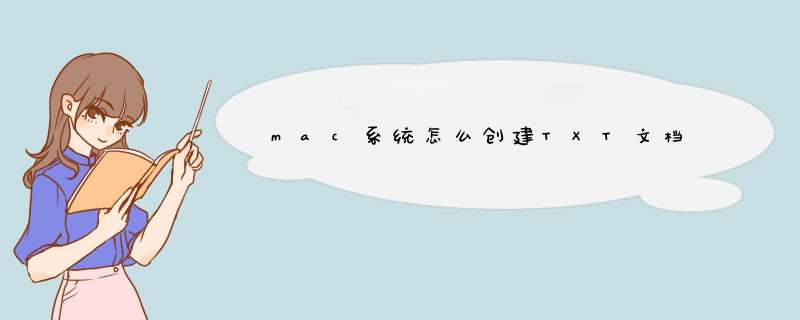
第一步:打开Finder---点击“应用程序”--找到“文本编辑器”。
第二步:点击打开文本编辑器,在d出窗口中选择“新建文稿”。
第三步:点击顶部菜单栏中的“格式”,选择“制作纯文本”。
第四步:编辑文本内容,比如说写一小段java代码。如果是java代码则注释尽量不要用中文,好像苹果电脑支持的java编码方式不支持中文
第五步:保存txt文件,点击顶部菜单“文件”,选择“存储”,然后按图选择编码格式和设置文件名称,点击“存储”以保存。
第六步:找到保存的txt文档。Finder左边栏中找到“文稿”,然而在文件夹中右键菜单中设置按时间排序,很容易就找到了刚刚新建的txt文档。
Mac上并不像在Windows系统上那么可以直接通过鼠标右键来新建文本文档.下面是我收集整理的Mac系统上如何添加文本文档,希望对大家有帮助~~Mac系统上如何添加文本文档
工具/原料
Mac OSX 系统
文本编辑器
终端
通过文本编辑器创建
1在Finder里找到应用程序 - 文本编辑器,打开
2默认会打开一个空白文档,输入你的内容
3在桌面上方的菜单里打开 文件-存储
4将创建的好的文件保存到指定位置
5系统默认没有txt之类的格式,你可以通过更改文件后缀来创建自己想要的格式
6为保证下次快速使用文本编辑器,可以将编辑器放置在dock栏上
终端命令行法
同样在应用程序-实用工具-打开终端,
cd 你的目录
vi 你的文件名(或者vim 你的文件名)
按i键,输入文件内容
内容输入完成后,按ESC ,输入:wq即可创建你的文件
Mac系统上如何添加文本文档相关 文章 :
1. 如何在Win10系统桌面上添加个人文档
2. Mac系统中怎么给PDF文档添加目录
3. 如何使用手机wps为文档添加文本框
4. win7系统不能修改文本文档txt怎么办
5. MAC系统怎么切换输入法
6. 苹果电脑如何给word设置密码
欢迎分享,转载请注明来源:内存溢出

 微信扫一扫
微信扫一扫
 支付宝扫一扫
支付宝扫一扫
评论列表(0条)